Реклама
Вы когда-нибудь оставляли свой компьютер включенным, потому что у вас что-то происходило в фоновом режиме? Для некоторых из нас это ежедневное явление (черт, много людей никогда не выключайте их компьютер Сколько энергии использует ваш компьютер? (И 8 способов сократить его)Хотите знать, если компьютеры используют много энергии? Пришло время узнать, сколько электричества использует ваш компьютер и как его снизить. Подробнее ), но если вы предпочитаете выключать компьютер, когда не используете его, вам понравится этот совет!
Мы собираемся показать вам, как создать ярлык на рабочем столе Как создать ярлыки на рабочем столе из любого места в WindowsНовое в Windows? Ярлыки на рабочем столе могут помочь вам сэкономить много времени - вот как их создать для любого файла. Подробнее это позволит вам установить таймер выключения всего за несколько кликов. Вот что вам нужно знать.
Щелкните правой кнопкой мыши на рабочем столе, выберите Новый, с последующим Ярлык. В открывшемся окне вас попросят указать местоположение ярлыка. В этом поле введите следующее:
shutdown.exe -s -t XXXX
В приведенном выше ярлыке замените XXXX на количество секунд, на которое вы хотите, чтобы завершение было отложено. Так что если вы хотите две минуты, замените XXXX на 120. Когда время истечет, ваш компьютер выключится. (Обратите внимание, что если вам не нужен ярлык, вы можете ввести в командной строке следующее: shutdown -s -t XXXX).
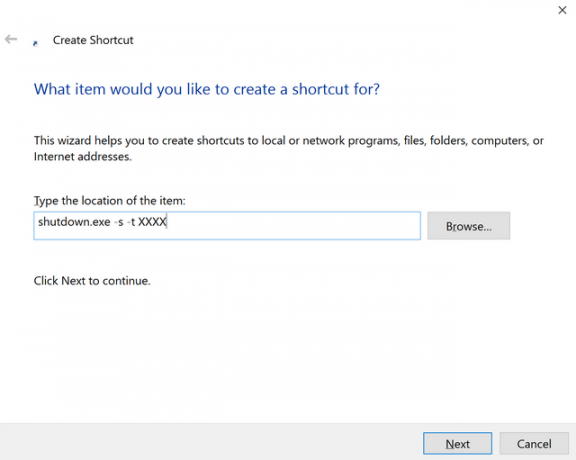
Чтобы отменить, создайте ярлык для (или введите командная строка Как изменить цвета командной строки в WindowsКомандная строка в Windows по умолчанию черная, но это не обязательно! Подробнее ) следующее, используя тот же метод выше:
shutdown.exe -a (shutdown-a в командной строке)
Какие-нибудь другие классные ярлыки на рабочем столе Windows, которыми вы хотели бы поделиться с нами? Дайте нам знать!
Кредит изображения: пу через ShutterStock
Дэйв ЛеКлэр любит игры на приставках, ПК, мобильных, портативных и любых электронных устройствах, способных играть в них! Он управляет разделом «Сделки», пишет статьи и много работает за кулисами в MakeUseOf.


